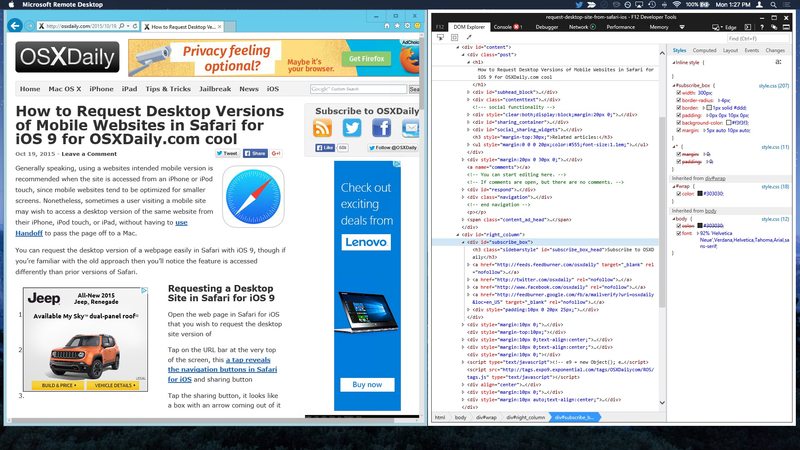如何在 Mac OS X 中轻松使用 Internet Explorer 11
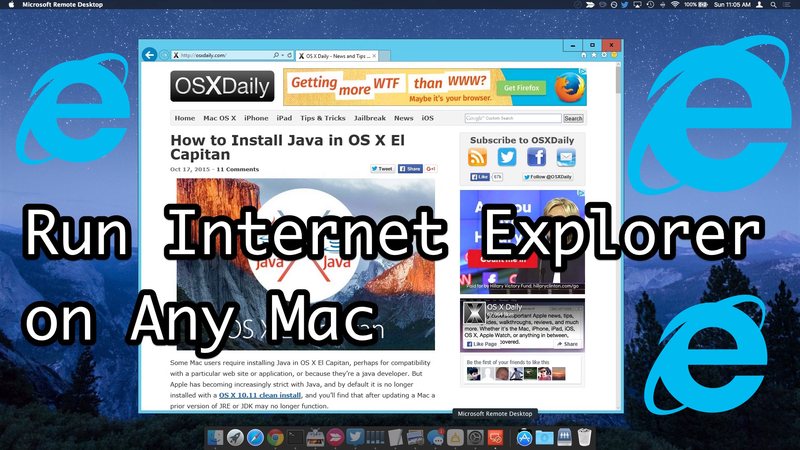
Internet Explorer 11 是 Microsoft 的一款 Windows 网络浏览器,但在 Mac 上运行 OS X 的用户也可以通过 Microsoft 的一项名为 ModernIE 的免费服务使用 Internet Explorer 11。能够直接在 Mac 上运行 Internet Explorer 11 而无需访问 Windows 机器或启动 VM 对于 Web 开发人员和网页设计师尤其有用,但一些 Mac 用户可能会发现有必要使用 IE 11 才能访问特定的网络服务或网站。
无论出于何种原因,如果您想在 Mac 上使用 Internet Explorer,我们将向您展示如何以最简单的方式进行操作。是的,它是 IE11 的完整版本,它始终是最新版本,而且运行良好。
本技巧使用 Microsoft 提供的名为 Modern IE 的免费互联网服务,它依靠远程桌面从 Windows 访问 Internet Explorer 11,但在 OS X 上。它速度很快,但显然需要互联网服务,因为它依赖于远程处理。如果您需要离线解决方案,您应该在虚拟机中运行 IE 相反,这是另一种免费方法,尽管更具技术性。
在 Mac OS X 中运行 Internet Explorer 11 的要求
- Internet 访问,速度越快性能越好
- Microsoft 帐户,例如@hotmail 或@outlook 电子邮件地址,这些都是免费的,您可以在此处注册一个如果你还没有这样做
- 从 Microsoft 下载适用于 Mac 的远程桌面 来自 App Store
一旦您满足了这些基本要求,剩下的就很容易设置了。
如何通过 IE Tech Preview 在 Mac OS X 中使用 Internet Explorer 11
这将适用于在远程桌面兼容的任何版本的 OS X 上运行 IE 11,我们在这里使用 OS X El Capitan 进行演示,但它也适用于 Mavericks、Yosemite、Snow Leopard 等。
- 转到 Modern.IE 并使用您的 Microsoft 帐户订阅该服务(这是免费的),并选择离您最近的区域以获得最佳性能 – 在您订阅后,您的 Microsoft 帐户将收到一封电子邮件,内容是“您现在可以开始使用 Remote IE!”
- 现在启动您刚才下载的 Microsoft 远程桌面应用
- 单击远程桌面标题栏中的“Azure RemoteApp”
- 现在登录以使用您的 Microsoft 帐户进行身份验证,接受使用 Internet Explorer 的邀请
- 在“Internet Explorer”下,双击“IE Tech Preview”(或选择它并单击“开始”按钮)
- 在加载 Internet Explorer 11 时稍等一两分钟,Mac 桌面上将立即出现一个新的 IE 11 浏览器窗口,以及熟悉的 Windows 用户界面
![]()



 在 OS X 中始终使用最新版本的 Internet Explorer
在 OS X 中始终使用最新版本的 Internet Explorer
Internet Explorer 11 网络浏览器版本将通过更新自行更新,您无需执行任何操作来更新 IE 版本或更改软件。每次连接到 IE Tech Preview 时,新版本都会自动加载。
 在 Mac 上完全访问 Internet Explorer 开发者工具
在 Mac 上完全访问 Internet Explorer 开发者工具
对于开发人员和设计人员,以这种方式运行 Internet Explorer 11 还提供了对 IE 开发人员工具的完整访问权限,这应该可以更轻松地解决 IE 特定的语法、HTML、css、Javascript 或您正在工作的任何其他问题在。
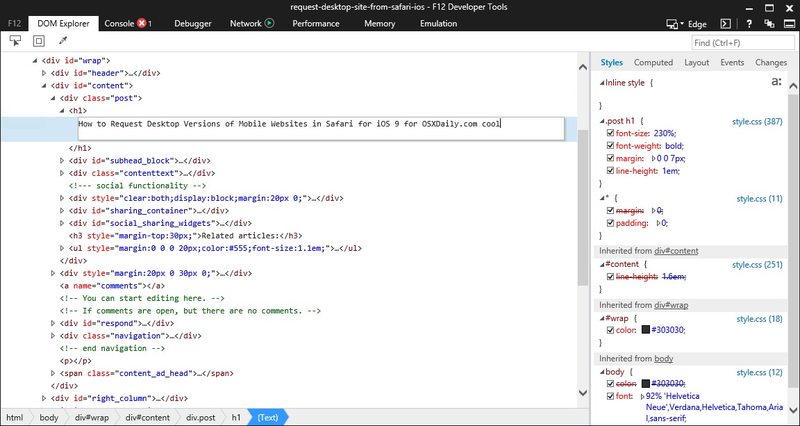
您甚至可以在 IE 中将 Web Inspector Tools 启动到一个单独的窗口中,这对于较大的显示器或多屏幕设置来说非常有用。
在随后的启动中以及您想要再次运行 Internet Explorer 的任何时候,您只需打开远程桌面应用程序,转到 Azure部分并再次启动 Internet Explorer 远程 IE 配置。
您可能需要通过使用 Microsoft 登录名进行身份验证来定期更新证书,仅此而已。

对于那些想知道这是如何工作的人来说,它与使用 VNC 或 在 OS X 中从 Mac 到 Mac 的屏幕共享,您正在访问远程会话(在这种情况下由 Microsoft 托管),除了访问整台计算机,它只是为您提供 Internet Explorer 网络浏览器。
它快速、流畅且相当令人印象深刻,前提是您至少拥有合理的宽带互联网。因此,虽然如果 Mac 具有可靠的互联网连接,它可以很好地工作,但它不适用于离线情况,因为它不是真正在 Mac 上安装 Internet Explorer,也不是将 Internet Explorer 下载到 Mac。如果您需要一个同时适用于在线和离线的解决方案,那么使用免费 VM 在 VirtualBox 中运行 IE 仍然是一个很好的解决方案,因为它将 IE 专门下载到 Mac 上的 VM 中,但对于大多数临时用户或测试目的来说,当您可以改用这种远程方法。